Ha új iPhone-t kap, annak beállítása izgalmas élmény. Az Apple ökoszisztémája az Apple ID használata körül forog, amely átjáróként szolgál az eszköz különböző szolgáltatásaihoz és funkcióihoz. Bizonyos helyzetekben azonban érdemes lehet állítson be iPhone-t Apple ID használata nélkül. Ez a bejegyzés összegyűjti az összes gyakorlati módszert ennek eléréséhez, és megvitatja az iPhone Apple ID nélküli használatának következményeit.
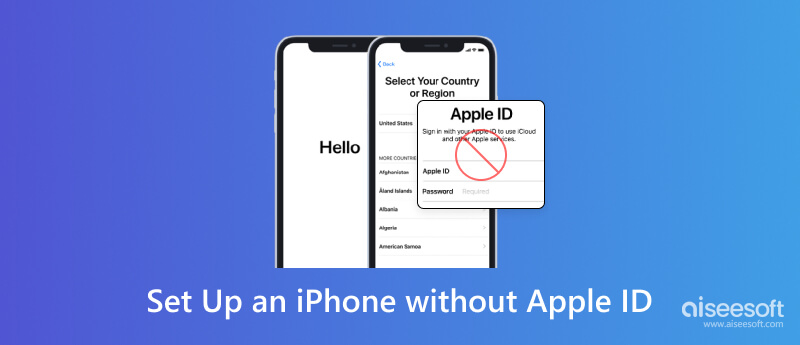
Bár az Apple ID hiánya korlátozhatja bizonyos funkciókhoz és szolgáltatásokhoz való hozzáférést, számos módszer létezik az iPhone beállítására anélkül, hogy használna. Vizsgáljuk meg ezeket a módszereket:
Amikor bekapcsolja új iPhone-ját, a rendszer felkéri a beállítására. A folyamat során kiválaszthatja, hogy kihagyja az Apple ID bejelentkezést.
Ezután továbbra is használhatja iPhone-ját Apple ID nélkül, de egyes Apple ID-t igénylő funkciók és szolgáltatások korlátozottak lehetnek.
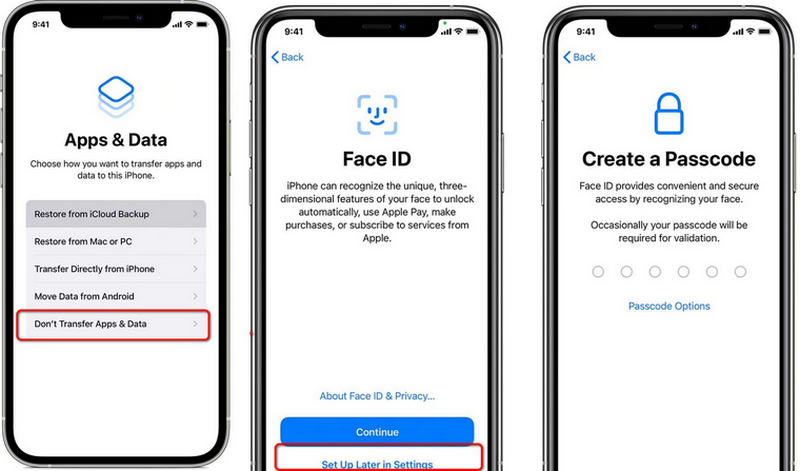
Ha hozzáférésre van szüksége bizonyos Apple ID-t igénylő funkciókhoz vagy szolgáltatásokhoz, de továbbra is meg szeretné őrizni a magánélet védelmét, létrehozhat egy ideiglenes Apple ID-t.
Használja ezt az ideiglenes Apple ID-t az iPhone beállítási folyamata során.
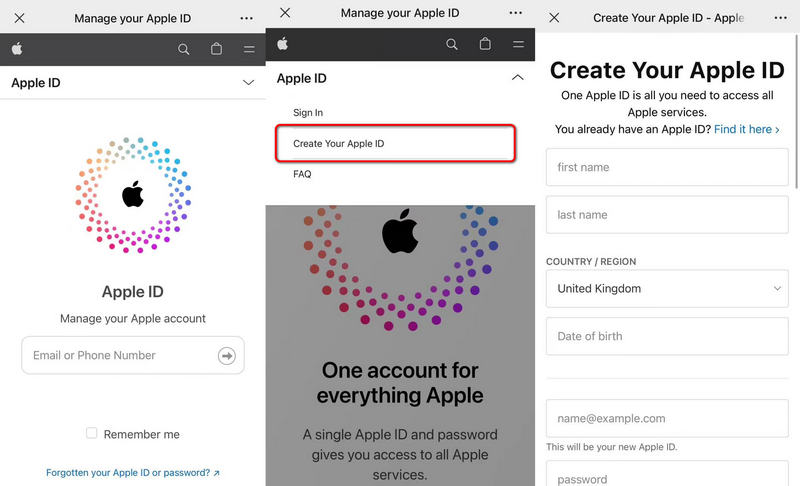
Ha rendelkezik olyan Apple ID azonosítóval, amelyet ideiglenesen szeretne használni az iPhone készüléken, a kezdeti beállítás során bejelentkezhet. Ez a módszer lehetővé teszi az Apple ID-vel társított szolgáltatások és funkciók elérését anélkül, hogy az iPhone-t véglegesen összekapcsolná az elsődleges fiókjával.
Ezzel leválasztja az iPhone-t az Apple ID-ről, miközben megtartja a többi beállítást és adatot.
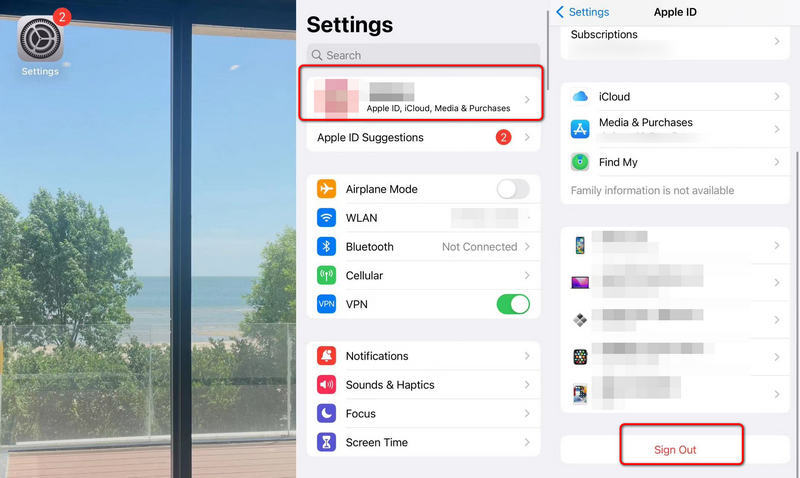
Ha nem sikerül Apple ID-k nélkül beállítani iPadet vagy iPhone-t, akkor is van hatékony kiút. Aiseesoft iPhone Unlocker egy megbízható eszköz, amelyet megkerülő módszerként alkalmazhat az iPhone 15/14/13/12/11/XR beállításához, amikor hibás eszközöket, jelszót vagy Apple ID-t talál.

Letöltések
100% biztonságos. Nincsenek hirdetések.
100% biztonságos. Nincsenek hirdetések.
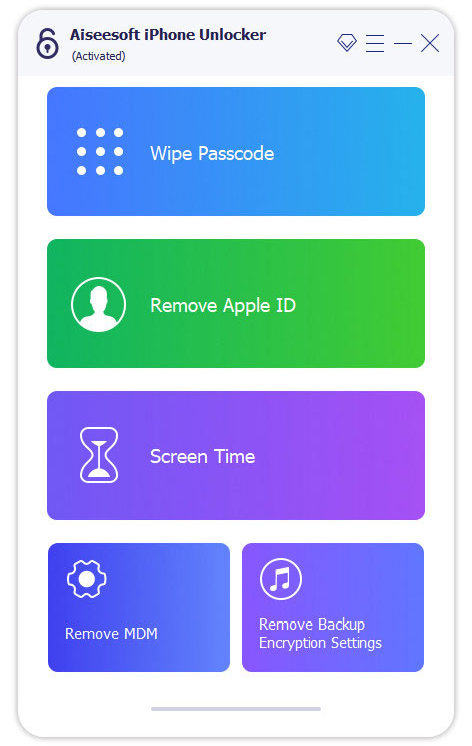
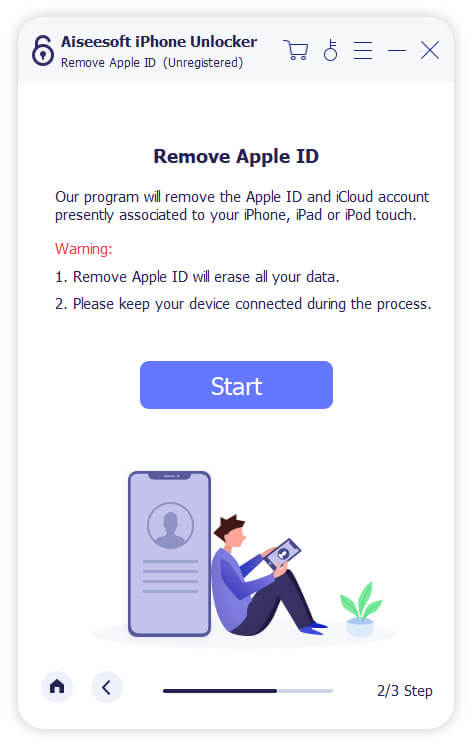
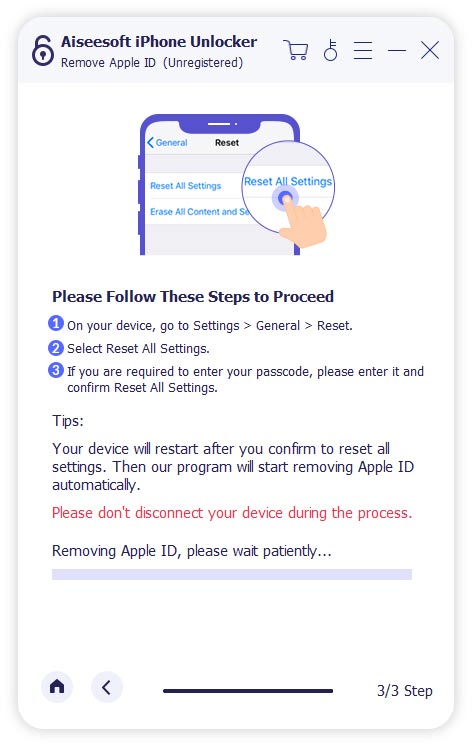
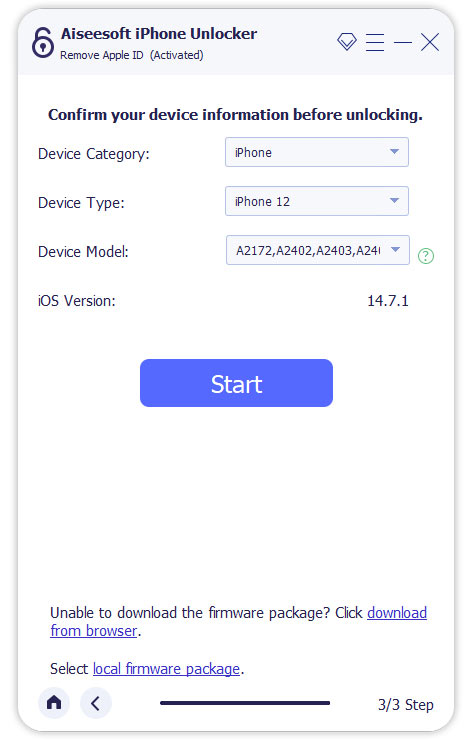
Most már beállíthatja eszközét egy másik Apple ID-vel vagy egy új azonosítóval.
Az iPhone beállítása nem csak a lépéseken múlik. Annak érdekében, hogy a lehető legjobban megvédje magát az olyan problémáktól, mint az adatvesztés vagy támadás, íme néhány tipp az Apple ID-vel kapcsolatban.
Az Apple ID az Apple által biztosított egyedi fiók, amely hozzáférést biztosít számos szolgáltatáshoz, beleértve az App Store-t, az iCloudot, az iTunes-t, az iMessage-t, a FaceTime-ot és még sok mást. Összekapcsolja az eszközt az Apple-fiókjával, lehetővé téve az adatok szinkronizálását, az eszközről biztonsági mentést, és az Apple ökoszisztémájában történő vásárlásokat.
Míg az Apple ID birtoklása javítja a felhasználói élményt és zökkenőmentes integrációt kínál, az iPhone vagy iPad működtetéséhez nem kötelező Apple ID használata.
Itt ellenőrizheti a megoldásokat, ha Ön Az Apple ID nem működik.
Míg az iPhone Apple ID nélküli beállítása adatvédelmi és ideiglenes hozzáférési előnyöket kínál, van néhány következmény, amelyet figyelembe kell venni:
1. Korlátozott hozzáférés a szolgáltatásokhoz: Apple ID nélkül nem tud hozzáférni bizonyos szolgáltatásokhoz, például az App Store-hoz, az iCloud biztonsági mentéshez, az iMessage-hez, a FaceTime-hoz, az Apple Music-hoz és még sok máshoz.
2. Nincs alkalmazásletöltés: Az App Store-ból egyetlen alkalmazást sem érhet el Apple ID nélkül, ami korlátozza eszköze működését.
3. Elveszett adatok helyreállítása: Az eszközhöz társított Apple ID nélkül nem élvezheti az automatikus iCloud biztonsági mentéseket és az egyszerű adat-helyreállítást az eszköz elvesztése vagy sérülése esetén.
4. Nincsenek vásárlások vagy frissítések: Lehetetlen vásárolni, frissíteni alkalmazásokat vagy letölteni tartalmat az App Store-on keresztül, ha nem jelentkezik be Apple ID-vel.
5. Az integráció elvesztése: Az Apple ökoszisztémája az eszközök közötti Apple ID-n keresztüli integráción alapul. Ezzel megtapasztalhatja a zökkenőmentes adatszinkronizálást és az eszközök közötti funkcionalitást.
Számos ok késztetheti arra, hogy fontolja meg iPhone-jának beállítását Apple ID használata nélkül:
1. Adatvédelmi aggályok: Előfordulhat, hogy egyes felhasználók nem szeretnék személyes adataikat és adataikat Apple ID-hez kapcsolni, különösen, ha fontosnak tartják a magánélet védelmét és az adatbiztonságot.
2. Ideiglenes használat: Ha kölcsönadja vagy kölcsönadja az iPhone-t rövid időre, kényelmesebb lehet Apple ID nélkül beállítani.
3. Gyermek vagy vendég hozzáférés: Előfordulhat, hogy a szülők külön profilt szeretnének létrehozni gyermekük vagy vendégük számára, korlátozva bizonyos alkalmazásokhoz és tartalmakhoz való hozzáférést anélkül, hogy csatlakoznának az Apple ID-jukhoz.
4. Váltás a fiókok között: Előfordulhat, hogy egyes felhasználók több Apple ID-vel is rendelkeznek, és anélkül szeretnék használni az iPhone-t, hogy ideiglenesen összekapcsolnák egy adott fiókkal.
5. Tesztelési célok: A fejlesztőknek vagy tesztelőknek érdemes lehet Apple ID nélküli iPhone-t beállítani tesztelési célból, különösen akkor, ha el akarják kerülni az elsődleges Apple ID-jük interferenciáját.
Ha Apple ID nélkül állította be iPhone-ját, de később úgy dönt, hogy szeretne egyet használni, vagy módosítani szeretné a meglévőt, ezt bármikor megteheti. Apple ID hozzáadása vagy módosítása iPhone-ján:
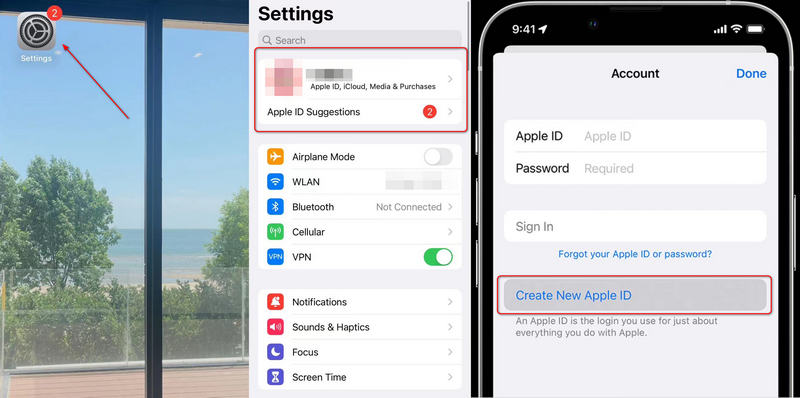
Meglévő Apple ID eltávolítása iPhone-járól:
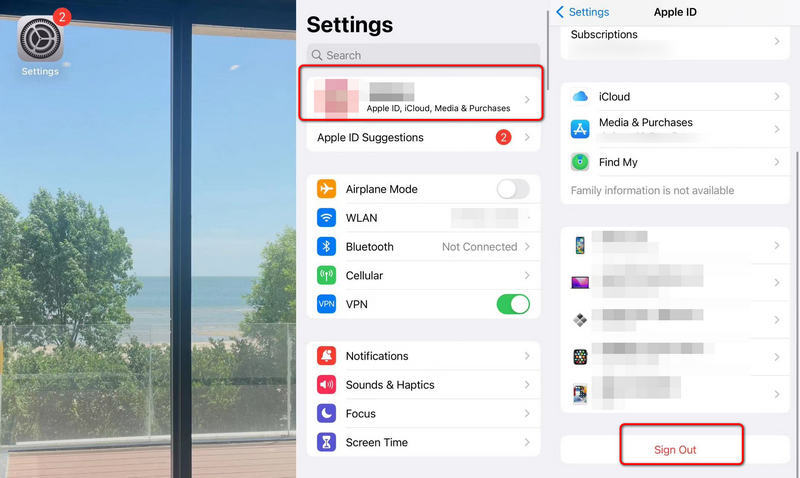
Hasonló módszereket is alkalmazhat távolítsa el az Apple ID-t az iPadről.
Használhatom a Gmailt Apple ID-hez?
Biztos. Létrehozhat egy Apple ID-t e-mail címmel, például Gmail-címmel, telefonszámmal és opcionális fizetési információkkal.
Fel lehet oldani egy iCloud-zárolt iPhone-t?
Biztosan. Feloldhatja az iPhone-t az Apple ID-n keresztül, hogy átlépje az iCloud korlátait. Töltse le és telepítse az Aiseesoft iPhone Unlockert akkor is, ha elfelejti az Apple ID-t vagy a jelszavakat.
Tudsz törölni egy Apple ID-t?
A válasz igen. Eltávolíthatja az Apple ID-t innen Adatok és adatvédelem központban (https://privacy.apple.com/).
Következtetés
Teljesíteni iPhone beállítás Apple ID nélkül Ez egy megvalósítható lehetőség azoknak a felhasználóknak, akik értékelik a magánélet védelmét, ideiglenes hozzáférésre van szükségük, vagy nem szeretnék az eszközt egy adott fiókhoz kapcsolni. Ennek azonban korlátai vannak, mivel bizonyos szolgáltatások és funkciók működése Apple ID-től függ. Kiegyensúlyozhatja az összes előnyt és hátrányt, mielőtt úgy döntene, hogy Apple ID nélkül folytatja. Ha aggodalomra ad okot az adatvédelem, továbbra is használhatja az ideiglenes Apple ID-t, vagy beállíthat egy külön profilt az eszközhöz. Választásától függetlenül ügyeljen a következményekre, és kövesse a hivatalos módszereket, hogy biztosítsa iPhone-ja zavartalan működését.

Az iPhone képernyő bezárása érdekében a jelszó törlése sok segítséget jelenthet. Emellett könnyedén törölheti az Apple ID vagy a Képernyő idő jelszavát.
100% biztonságos. Nincsenek hirdetések.
100% biztonságos. Nincsenek hirdetések.